
Az iCloud-fotók használata a Macen
Az iCloud-fotók használata esetén a fotókönyvtárban levő valamennyi fotót és videót az iCloud fogja tárolni, így a Macjéről, az iPhone-járól, az iPadjéről, az Apple TV-jéről, az Apple Vision Prójáról, a PC-jéről, illetve az iCloud.com felületéről is elérheti őket.

Bármely új fotó és videó, amelyet hozzáad a Fotókhoz megjelenik az összes olyan eszközön, amelyen be van kapcsolva az iCloud-fotók. A fényképek és albumok minden eszközön ugyanúgy vannak rendszerezve, és a szerkesztések vagy elemek eltávolítása után minden eszközön láthatók a módosítások. Ha új eszköze lesz, az iCloud-fotók gyorsan szinkronizálja arra fotókönyvtárát.
Mielőtt megkezdené a telepítést
Győződjön meg róla, hogy a Macen és a többi eszközön a legfrissebb szoftververziók találhatók: Frissítsen a legújabb szoftverre Macjén és más Apple-eszközein, például iPhone-ján, iPadjén, Apple TV-jén vagy Apple Vision Próján.
Jelentkezzen be az Apple‑fiókjába: Ha nem jelentkezett be az Apple-fiókjába, válassza az Apple menü

Az iCloud-fotók bekapcsolása
Nyissa meg a Fotók appot
 a Macjén.
a Macjén.Válassza a Fotók > Beállítások menüpontot, majd kattintson az iCloud lehetőségre.
Jelölje be az iCloud-fotók jelölőnégyzetet.
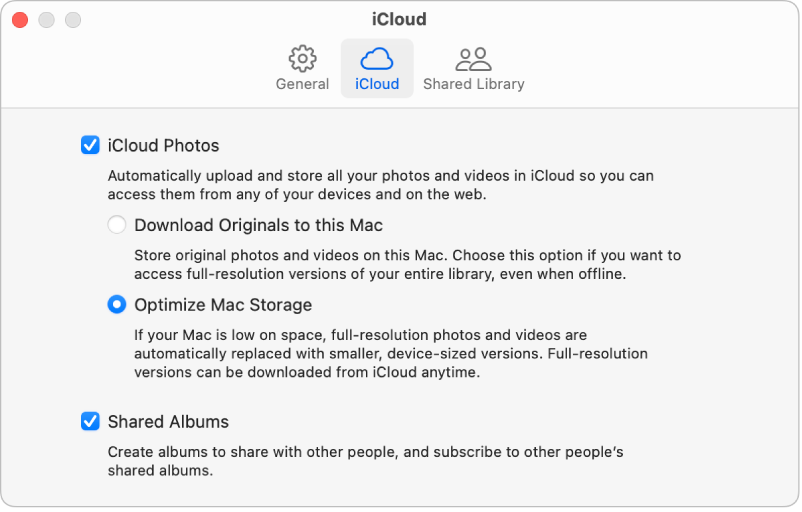
Válassza a következő lehetőségek egyikét:
Eredetik letöltése erre a Macre: A fotók teljes méretű változatát tárolja a Macen és az iCloudban is.
Mac tárolójának optimalizálása: A kisebb méretű fájlokat tárolhatja Macjén, amikor a tárolóhely korlátozott, a teljes méretű eredeti fotókat pedig az iCloudból érheti el. Válassza ezt a lehetőséget, hogy tárhelyet takarítson meg a Macen. Amennyiben később ismét elérhetővé szeretné tenni az eredetiket a Macjén, válassza az „Eredetik letöltése erre a Macre” lehetőséget.
Amikor először bekapcsolja az iCloud-fotókat eltarthat egy ideig, mire az összes fotó fel lesz töltve az iCloudba. A fotók mentésének folyamata alatt a Fotók appot a megszokott módon használhatja.
Ha azt szeretné, hogy az iCloud-fotók szinkronizálja a fotóit az összes eszközére, jelentkezzen be ugyanabba az Apple-fiókba az iCloud-fotók bekapcsolásához az összes eszközén.
Az iCloud-fotók szolgáltatás használatának leállítása a Macen
Kikapcsolhatja az iCloud-fotók szolgáltatást a Macjén, hogy a fotók ne kerüljenek szinkronizálásra a Macje és egyéb eszközei között.
Nyissa meg a Fotók appot
 a Macjén.
a Macjén.Válassza a Fotók > Beállítások menüpontot, majd kattintson az iCloud lehetőségre.
Törölje az iCloud-fotók jelölőnégyzet jelölését.
A Letöltés elemre kattintva letöltheti az iCloudban tárolt fotóit és videóit a Macre, vagy az Eltávolítás a Macről elemre kattintva eltávolíthatja az összes olyan fotóját és videóját, amelyek nem lettek teljesen letöltve.
Miután kikapcsolta az iCloud-fotók szolgáltatást Macjén, fotókönyvtára az iCloudban továbbra is elérhető marad az iCloud-fotókat használó többi eszköze számára.
Az iCloud-fotók szolgáltatás használatának leállítása az összes Apple-számítógépen és -eszközön
A Macen válassza az Apple menü

Ha nem látja a nevét, kattintson a „Bejelentkezés” lehetőségre az Apple-fiókjába való bejelentkezéshez vagy egy új fiók létrehozásához.
Kattintson az iCloud lehetőségre.
Kattintson a Kezelés gombra, a Fotók elemre, majd a „Kikapcsolás és törlés az iCloudból” lehetőségre.
FIGYELMEZTETÉS: Ha minden eszközön kikapcsolja az iCloud-fotókat, a fotók és videók 30 nap múlva törlődnek az iCloud-fotókból, és nem fogja tudni visszaállítani őket, hacsak ez idő alatt nem kattint a Törlés visszavonása lehetőségre.